今天給大家帶來升級Win10後風扇響噪音很大如何更改散熱方式?,升級Win10後風扇響噪音很大更改散熱方式的方法,讓您輕鬆解決問題。
升級Win10後風扇大功率轉動聲音很響,長時鍵下去電腦肯定要報廢,電腦風扇一直轉動雖然降溫,但是對於電腦的性能卻有影響,該怎麼辦呢?其實隻要改一下係統的散熱方式就可以了,詳細教程請看下文升級Win10之後風扇老是轉個不停?此時可以考慮更改一下係統散熱方式。係統默認狀態下散熱方式為“主動”,意思是發熱量比較大時在“降低處理器速度之前提高風扇速度”。如果你的電腦風扇持續高速轉動,可以考慮將其改為“被動”,意即“提高風扇速度之前降低處理器速度”,從而減少熱量產生。當然這對係統性能會有影響,需要做一下權衡。
這個設置選項在Win7、Win8.1係統中同樣可用。
更改係統散熱方式的步驟:
• 打開控製麵板—找到電源選項,在選擇的電源計劃後麵點擊“更改計劃設置”;
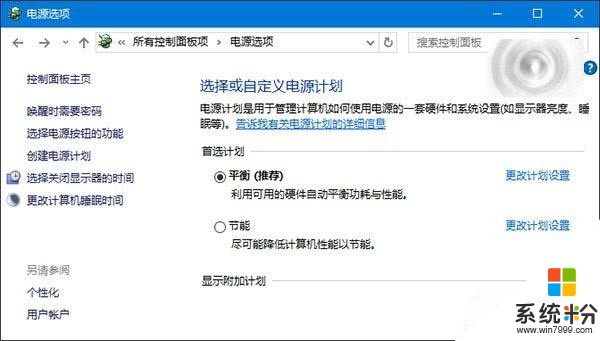
• 點擊“更改高級電源設置”;
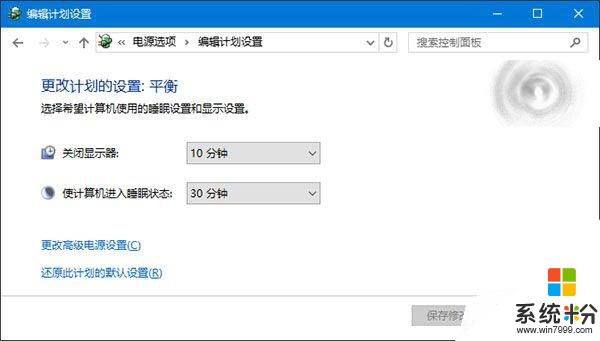
• 在這裏將係統散熱方式更改為“被動”,確定即可。
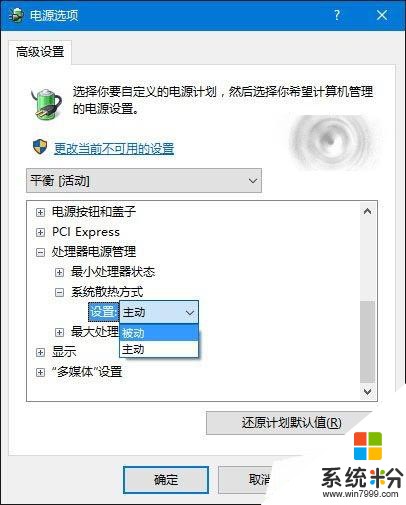
以上就是升級Win10後風扇響噪音很大如何更改散熱方式?,升級Win10後風扇響噪音很大更改散熱方式的方法教程,希望本文中能幫您解決問題。
win10相關教程